Introducción
La pila XAMPP es una plataforma que los desarrolladores utilizan como host local, lo que les brinda un entorno adecuado para probar software y páginas web antes de transferir datos a servidores remotos.
Como distribución Apache de código abierto de un entorno de desarrollo PHP, consta de software multiplataforma (X ):Apache (A ), MariaDB (M ), PHP
Aprenda a instalar XAMPP en su sistema CentOS , cómo verificar la instalación y desinstalar el paquete XAMPP.
Para sistemas Ubuntu, consulte nuestra guía sobre la instalación de XAMPP en Ubuntu 18.04.
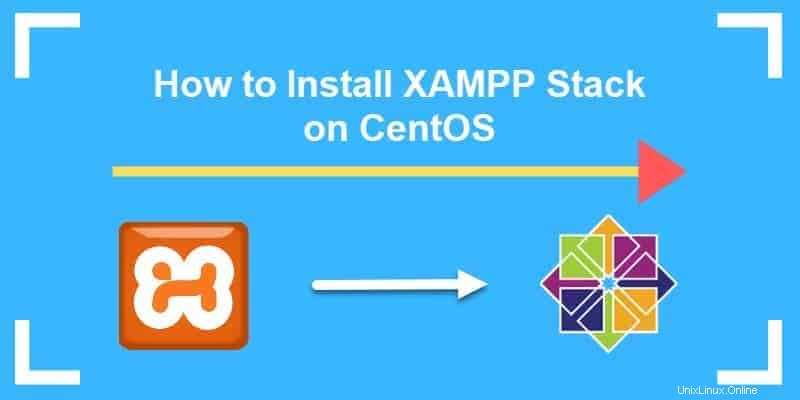
Requisitos previos
- Sistema operativo CentOS
- Un usuario con privilegios sudo
- Acceso a una terminal/línea de comando
6 pasos para instalar XAMPP en CentOS
Paso 1:Descarga el paquete XAMPP
1. Comienza descargando XAMPP desde la página web oficial de Apache Friends.
2. Busque y haga clic en XAMPP para Linux botón en la página de inicio. Guardar el archivo en su sistema CentOS.
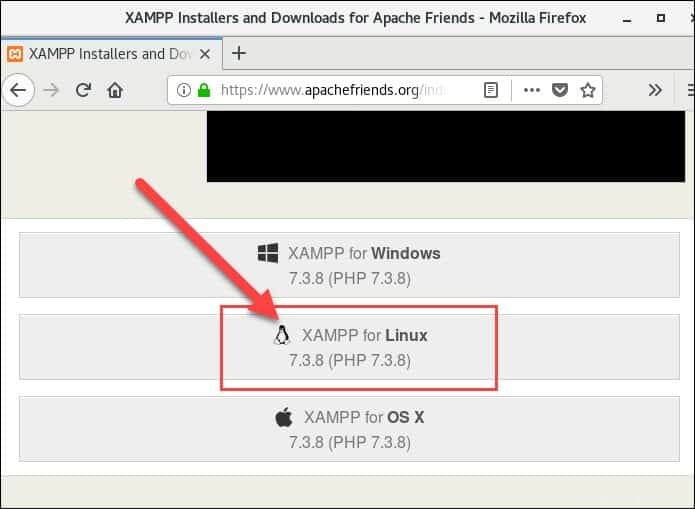
Paso 2:Otorgue el permiso ejecutivo del paquete
Antes de que pueda ejecutar el proceso de instalación, debe modificar el permiso del archivo y hacerlo ejecutable.
1. Abra la terminal (Ctrl +Alt +
cd Downloads
2. Usa el chmod comando para hacer que el archivo sea ejecutable con el siguiente comando:
chmod +x [package_name]Para encontrar el nombre completo del paquete, vaya a Descargas carpeta donde descargó el paquete de instalación de XAMPP. Copiar y pegar el nombre en el comando anterior.
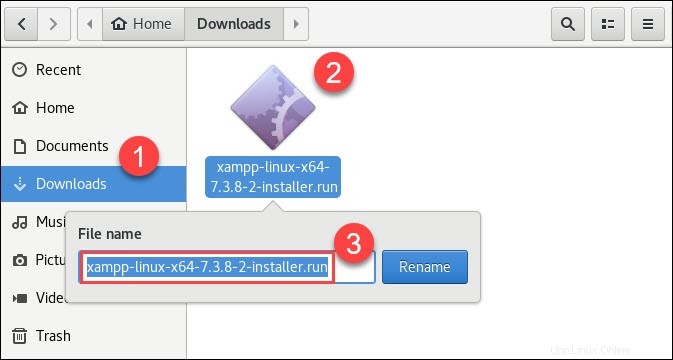
Para hacer que el último paquete de instalación de XAMPP sea ejecutable, ingrese el comando:
sudo chmod +x xampp-linux-x64-7.3.8-2-installer.run
Tenga en cuenta que la terminal no dará ningún resultado que confirme que ha realizado con éxito el paso anterior.
Paso 3:Ejecute el asistente de instalación
1. A continuación, ejecute el instalador e inicie el asistente de configuración gráfica con el comando:
sudo ./[package_name]Para obtener la última pila XAMPP disponible, use el comando:
sudo ./xampp-linux-x64-7.3.8-2-installer.run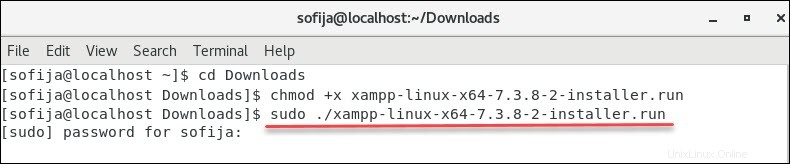
2. Cuando se le solicite, proporcione la contraseña para verificar el comando.
3. Se abrirá una nueva ventana del asistente de configuración de XAMPP, en la parte superior de la terminal:
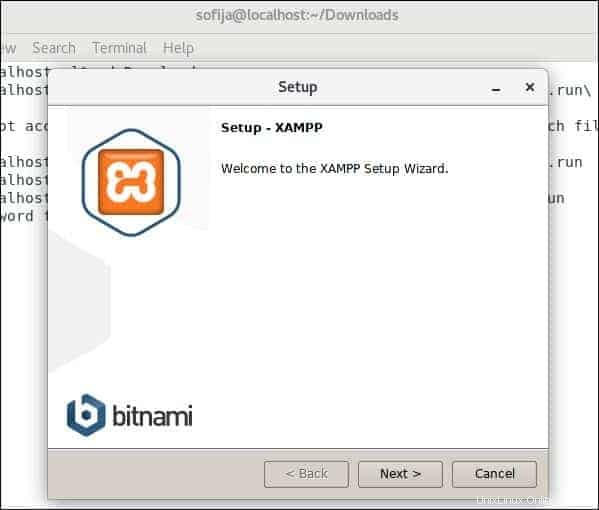
Paso 4:Instale XAMPP en CentOS
Después de la pantalla de bienvenida de XAMPP se abre, continúe con la configuración de la instalación.
1. Haga clic en Siguiente botón. En lo siguiente Seleccionar componentes diálogo, decida qué componentes instalar. Recomendamos mantener la configuración predeterminada y continuar con Siguiente .
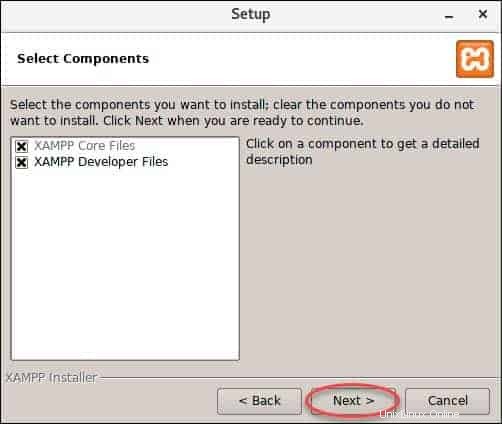
2. Luego, el asistente muestra el directorio donde se instalará el software. Para continuar, haga clic en Siguiente .
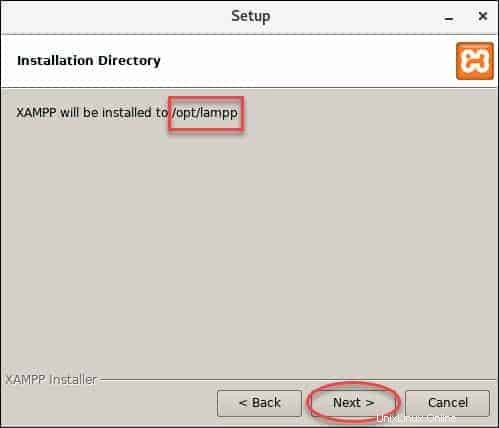
3. El paquete ofrece instalar aplicaciones patrocinadas (WordPress, Joomla, Drupal y otras) además de la instalación de XAMPP. Puede optar por no instalar software adicional desmarcando Más información sobre Bitnami para XAMPP caja.
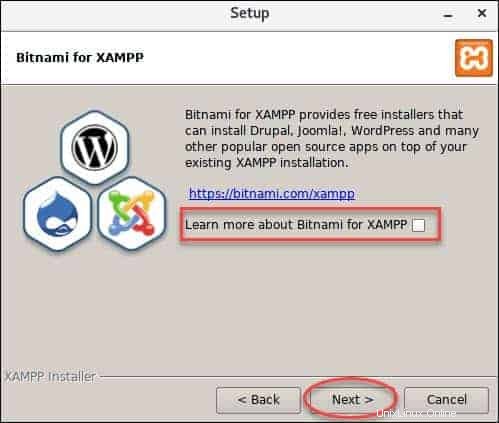
4. Una vez que todo esté configurado, el asistente indica listo para instalar XAMPP en su CentOS. Haga clic en Siguiente para iniciar la instalación.
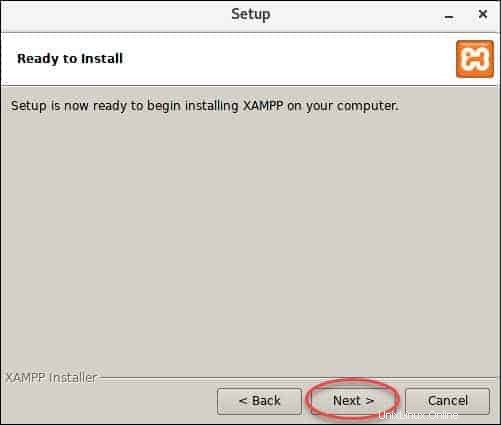
5. Se inicia el proceso de instalación y aparecerá en su pantalla un cuadro de diálogo que muestra la barra de progreso.
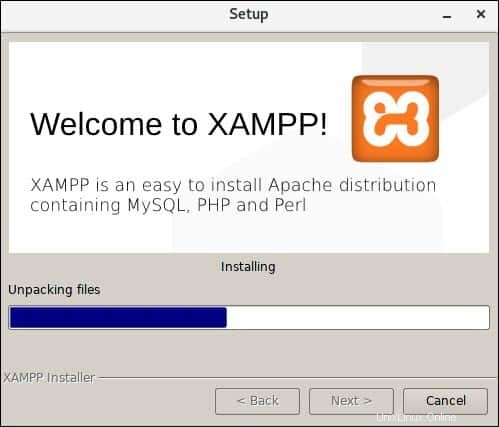
6. Complete el proceso haciendo clic en Finalizar .
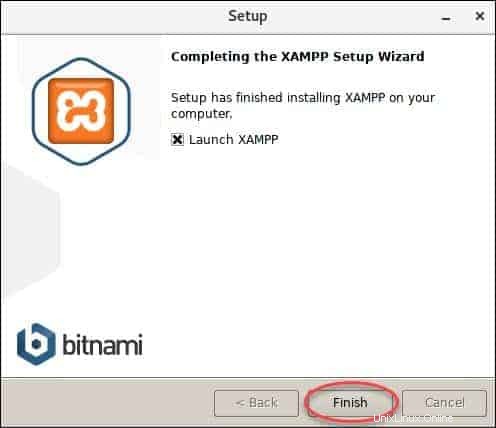
Paso 5:Inicie XAMPP
XAMPP lanzará su panel de control. Abra Administrar servidores pestaña para ver los servicios disponibles y comprobar su estado.
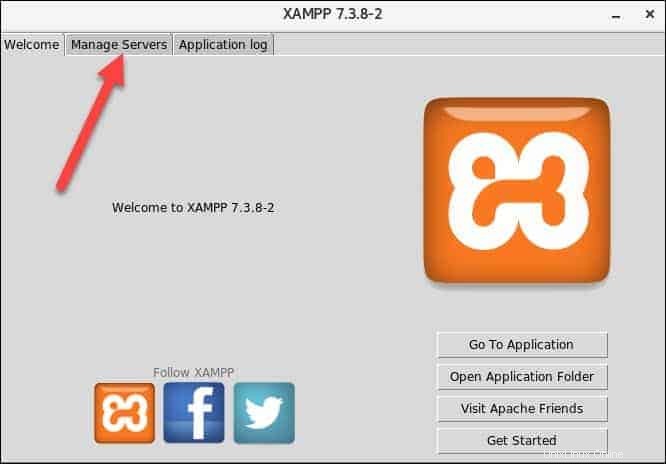
En él verás la Base de datos MySQL , ProFTPD y servidor web Apache. En el siguiente ejemplo, dos de cada tres servidores no se están ejecutando.
Seleccione un servidor y haga clic en Iniciar para habilitarlo.
Para comprobar si ha configurado correctamente la pila, encienda todos los servidores disponibles.
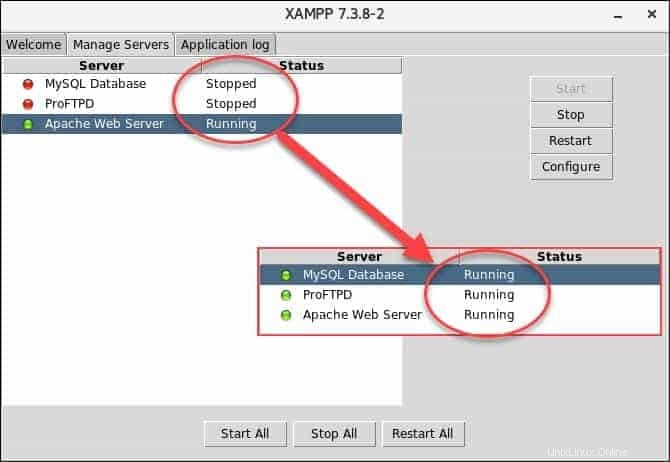
Paso 6:Verifique que XAMPP se esté ejecutando
Asegúrese de que la pila XAMPP funcione sin problemas en su sistema CentOS en los siguientes dos pasos.
1. Introduzca la siguiente URL en un navegador para comprobar si localhost está funcionando:
http://localhost/dashboardSi aparece la página del panel de XAMPP, ha instalado correctamente la pila.
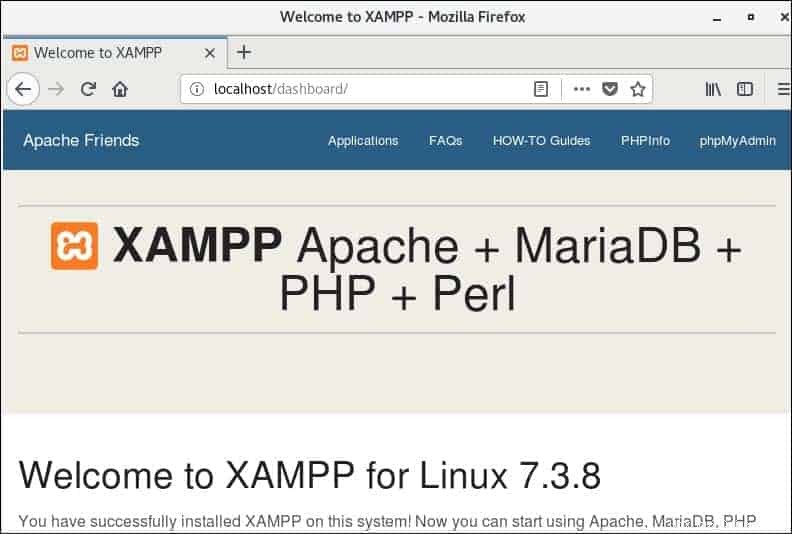
2. Verifique que el servicio MariaDB se esté ejecutando abriendo la URL:
http://localhost/phpmyadminLa página de inicio de phpMyAdmin se mostrará como en la siguiente imagen:
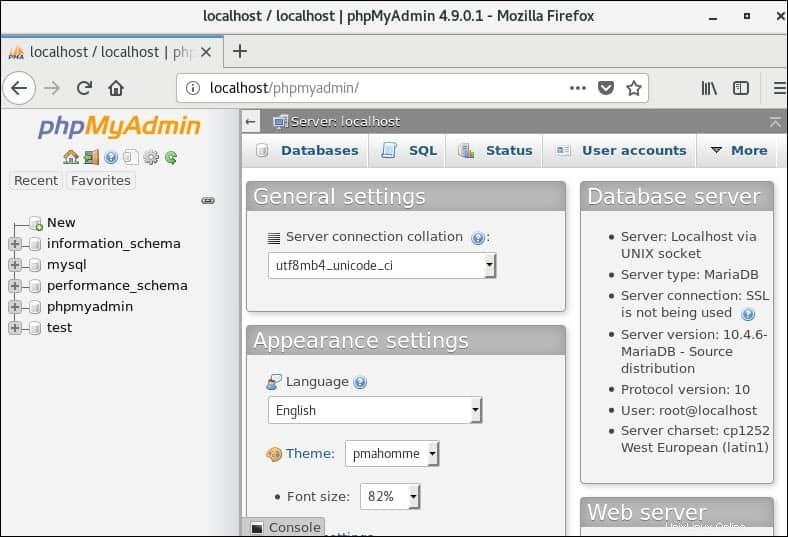
Una vez que se completa la instalación de XAMPP, mediante el panel de control de XAMPP puede iniciar y detener cada módulo con fines de prueba. Por ejemplo, al probar aplicaciones PHP, puede iniciar los dos módulos Apache y MySQL, lo que permite que los programas PHP se ejecuten en su computadora.
Este software XAMPP emula un entorno similar a un servidor remoto, por lo que cuando necesita probar aplicaciones con frecuencia para corregir errores, le permite acelerar su proceso de desarrollo.
Cómo desinstalar XAMPP
1. Para desinstalar la pila XAMPP, regrese a la terminal (Ctrl +Alt +opt/lampp directorio escribiendo:
cd /opt/lampp2. Luego, use el siguiente comando para desinstalar XAMPP:
sudo ./uninstall3. Aparecerá un cuadro de diálogo que le preguntará si desea eliminar XAMPP y todos sus módulos. Haga clic en Sí para confirmar.
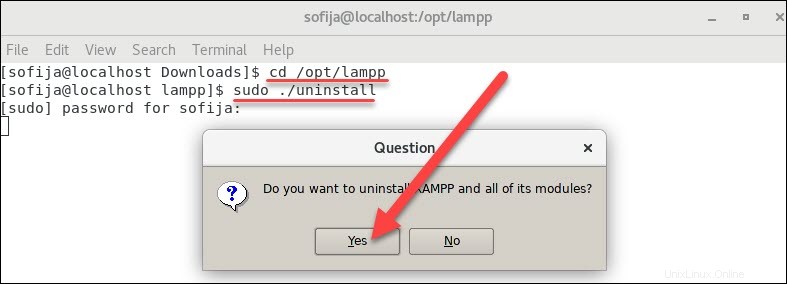
Por último, el resultado le mostrará:Desinstalación completada .
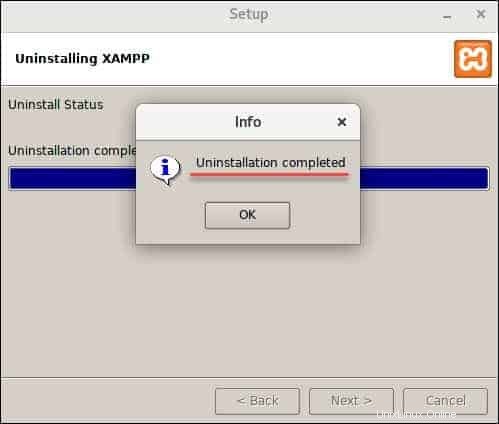
4. Finalmente, elimine el directorio especificado con:
sudo rm –r /opt/lamp